2022년에 임베디드 비디오를 무료로 다운로드하는 7가지 최고의 방법
게시 됨: 2022-01-03포함된 비디오를 온라인으로 다운로드 하는 동안 문제에 직면하고 있습니까? 대답은 아마도 예일 것입니다.
음, 임베디드 비디오 다운로더에 대한 지식과 경험이 부족하기 때문에 많은 사람들이 이러한 문제에 직면합니다.
임베디드 비디오란 무엇입니까?
포함된 비디오는 자체 호스팅되며 HTML5와 같은 웹 페이지에 구축됩니다. 임베딩을 사용하면 블로그, 기사 등과 같은 다른 위치에서 이러한 비디오를 호스팅할 수 있으므로 사용자는 원본 웹 페이지로 이동하지 않고도 비디오를 볼 수 있습니다.
포함된 비디오를 다운로드하는 방법은 무엇입니까?
YouTube, Vimeo, Facebook 및 Twitter와 같은 동영상 공유 사이트 에서 포함된 동영상을 성공적으로 다운로드 하는 것은 생각만큼 쉽지 않습니다.
일을 간단하게 하기 위해 모든 어려운 작업을 수행하고 아래에서 매우 쉬운 7가지 방법을 설명하므로 원하는 콘텐츠를 번거로움 없이 다운로드할 수 있습니다.
추천 – 원 클릭으로 좋아하는 비디오 다운로드
클릭 한 번으로 웹 브라우저나 특정 웹사이트에서 직접 고품질 비디오를 다운로드하고 싶으십니까? 그런 다음 ByClick Downloader를 사용해 보십시오. 이 소프트웨어는 사용자가 YouTube, Facebook, Instagram, Vimeo, Dailymotion 및 40개 이상의 사이트에서 720p, 1080p, MP4 및 AVI로 비디오를 다운로드할 수 있도록 원활하게 설계되었습니다. 아래는 소프트웨어 다운로드 버튼입니다.
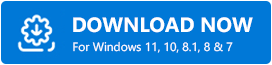
임베디드 비디오를 온라인으로 다운로드하는 7가지 쉽고 자유로운 방법
다음은 웹 사이트 및 비디오 호스팅 플랫폼에서 포함된 비디오를 다운로드하는 방법에 대한 명확한 통찰력을 제공하는 최상의 옵션입니다.
- 사이트에서 직접 포함된 비디오 다운로드
- 무료 비디오 다운로더로 비디오 다운로드
- Chrome/Firefox Bowser를 사용하여 포함된 비디오 다운로드
- 브라우저 확장을 사용하여 포함된 비디오 다운로드
- 온라인 서비스를 사용하여 임베디드 비디오 다운로드
- 브라우저 개발자 도구로 비디오 다운로드
- 명령줄 프로그램을 사용하여 임베디드 비디오 다운로드
더 이상 고민하지 않고 아래에서 각각에 대해 자세히 논의하고 이상적인 솔루션을 찾으십시오.
방법 1: 사이트에서 직접 포함된 비디오 다운로드
쉽게 다운로드할 수 있는 특정 임베디드 비디오가 있습니다. 예를 들어, 웹사이트의 동영상이 MP4 형식이면 온라인에 사진을 저장하는 것과 같은 번거로움 없이 동영상을 설치할 수 있습니다.
아래의 간단한 단계에 따라 비디오를 다운로드하십시오.
- 비디오를 마우스 오른쪽 버튼으로 클릭하고 "비디오를 다른 이름으로 저장" 옵션을 선택합니다.
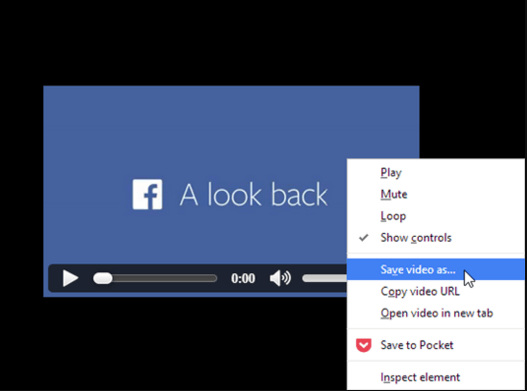
- 이제 포함된 비디오를 저장하려는 장치의 다운로드 위치를 선택합니다.
- 완료되면 'Enter' 를 누르 거나 '저장' 버튼을 클릭합니다.
더 읽어보기: YouTube 동영상을 무료로 다운로드하는 방법
방법 2: 무료 비디오 다운로더로 비디오 다운로드
다양한 비디오 공유 사이트에서 HD 품질의 비디오를 다운로드 할 수 있을 뿐만 아니라 웹사이트 페이지에 포함된 비디오를 다운로드하는 데 도움이 되는 여러 비디오 다운로더를 시중에서 찾을 수 있습니다.
다음은 시도해 볼 가치가 있는 가장 효율적인 비디오 다운로더 도구입니다.
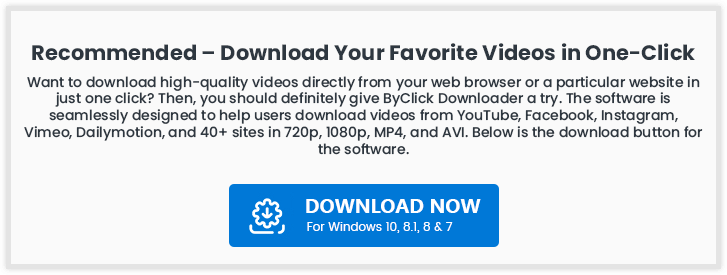
1. 4K 비디오 다운로더
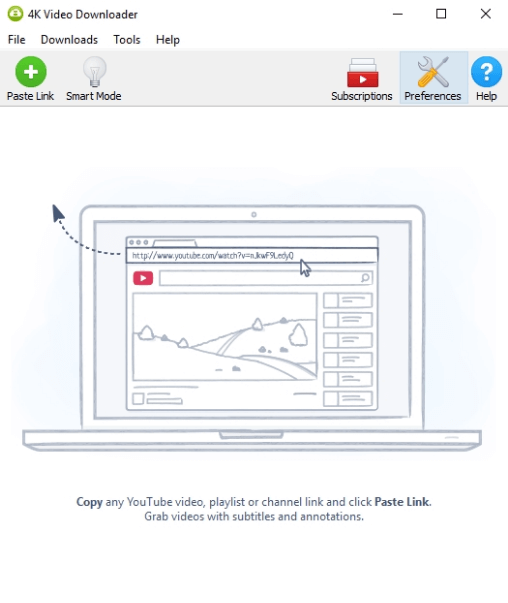
4K Video Downloader는 Linux, Windows PC, macOS에서 YouTube, Instagram, TikTok 및 이와 유사한 사이트에서 비디오와 오디오를 완전 무료로 다운로드할 수 있는 완벽한 애플리케이션입니다. 4K 비디오 다운로더 애플리케이션을 장치에 설치하고 아래 단계를 따르기만 하면 됩니다.
1단계: 4K 비디오 다운로더 애플리케이션을 엽니다.
2단계: 장치에 다운로드하려는 브라우저에서 비디오 URL을 복사합니다.
3단계: 그런 다음 응용 프로그램에서 '링크 붙여넣기' 버튼을 클릭하고 비디오 품질을 선택한 다음 '다운로드' 버튼을 누릅니다.

2. 무료 HD 비디오 컨버터 공장
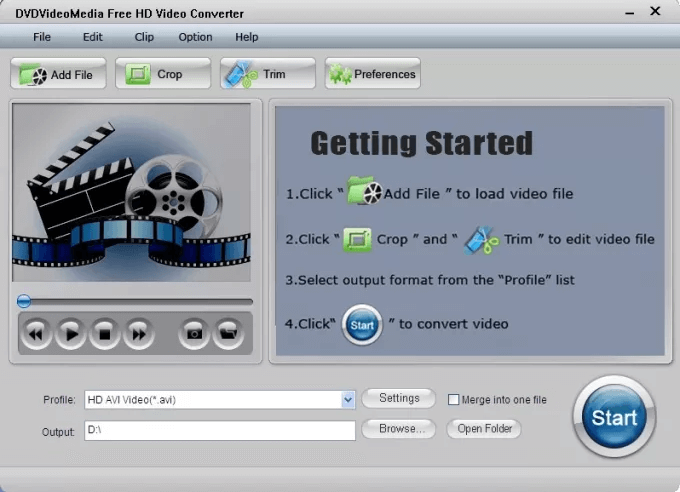
포함된 비디오를 다운로드하려면 아래의 간단한 단계를 따르십시오.
1단계: 애플리케이션을 실행하고 '다운로더' 를 엽니다.
2단계: 상단에서 '새 다운로드' 옵션을 선택하면 이제 화면에 '새 다운로드'라는 새 팝업 창이 표시됩니다.
3단계: 'URL 추가' 섹션에 포함된 비디오 웹사이트의 URL을 복사하여 붙여넣은 다음 '분석' 옵션을 눌러 URL 분석 프로세스를 시작합니다.
4단계: 완료되면 원하는 비디오 해상도를 선택할 수 있는 옵션이 표시되며 마지막으로 포함된 비디오 파일의 다운로드 위치를 선택하라는 메시지가 표시됩니다.
5단계: 이제 화면 하단에서 '다운로드'를 클릭합니다.

3. EaseUS MobiMover 무료
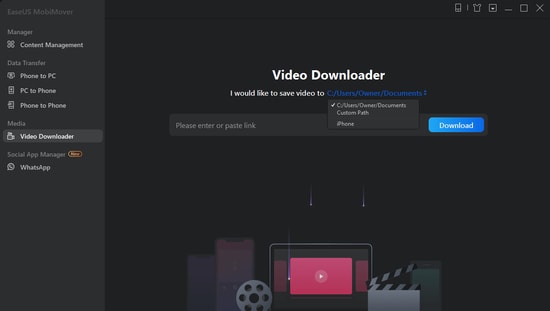
YouTube, Facebook 및 기타 1000개 이상의 사이트에서 컴퓨터로 온라인 비디오를 다운로드하고 싶으십니까? 그렇다면 EaseUS MobiMover Free를 받고 나머지는 이 완벽한 소프트웨어에 맡기십시오. 다음은 오프라인 시청을 위해 좋아하는 동영상을 저장하는 데 도움이 되는 단계별 지침입니다.
1단계: EaseUS MobiMover 애플리케이션을 실행하고 왼쪽 창에서 '비디오 다운로더' 옵션을 선택합니다.
2단계: 다운로드하려는 동영상의 URL을 지정된 바에 복사하여 붙여넣고 '다운로드' 버튼을 누릅니다.
3단계: URL을 분석한 후 응용 프로그램은 비디오를 컴퓨터(PC, Mac 또는 랩톱)에 빠르게 다운로드합니다.


참고: 다운로드를 시작하기 전에 해당 국가에서 타사 사이트에서 콘텐츠를 다운로드하는 데 제한이 없는지 확인하십시오.
방법 3: Chrome/Firefox Bowser를 사용하여 임베디드 비디오 다운로드
비디오를 다운로드하기 위해 소프트웨어와 브라우저 확장 프로그램을 설치하는 데 지쳤다면 올바른 페이지에 오셨습니다. 웹 브라우저를 사용하여 원하는 비디오를 현명하게 다운로드할 수 있습니다.
Chrome/Firefox를 사용하여 삽입된 동영상을 설치하려면 다음 단계를 따르세요.
1단계: 먼저 Google Chrome 또는 Firefox(둘 중 적합한 것)를 실행한 다음 웹사이트 페이지에서 원하는 임베디드 비디오를 재생해야 합니다.
2단계: F12 단축키 를 사용하거나 페이지의 빈 여백을 마우스 오른쪽 버튼으로 클릭하여 Firefox에서 "요소 검사" 를 선택하거나 Chrome 브라우저에서 "검사" 를 선택합니다.
3단계: 검사 페이지에서 네트워크 > 미디어 탭 으로 이동합니다.
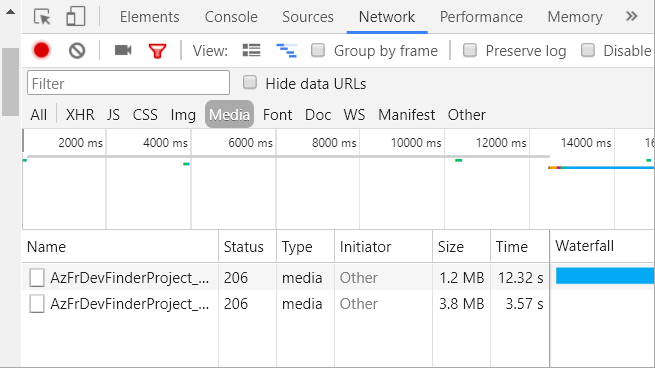
4단계: 'F5' 단축키를 누르고 비디오를 다시 재생하여 왼쪽 하단 페이지에서 다운로드 링크를 찾습니다.
5단계: 이제 링크를 마우스 오른쪽 버튼으로 클릭하고 '새 탭에서 열기' 를 클릭해야 합니다. 그러면 수동 간섭 없이 동영상이 새 탭에서 자동으로 재생됩니다.
6단계: 여기에서 '다운로드' 옵션을 클릭하고 다운로드 버튼이 표시되지 않으면 비디오를 마우스 오른쪽 버튼으로 클릭하고 "다른 이름으로 비디오 저장" 을 선택하여 내장된 비디오를 로컬 드라이브에 직접 다운로드합니다.
방법 4: 브라우저 확장을 사용하여 포함된 비디오 다운로드
브라우저 확장은 의심할 여지 없이 Vimeo, YouTube, Dailymotion 등과 같은 다양한 비디오 호스팅 플랫폼에서 포함된 비디오를 다운로드 하는 가장 편리한 방법 중 하나입니다.
또한 Video DownloadHelper 는 세계적으로 유명한 웹 브라우저 확장 프로그램 중 하나로(Chrome 및 Firefox 모두에서 사용 가능) 비디오 다운로드를 위한 놀라운 기능을 무료로 제공합니다.
포함된 비디오를 온라인으로 저장하려면 아래 단계를 따르십시오.
1단계: 먼저 아래 링크를 방문하여 브라우저에 Video DownloadHelper 확장 프로그램을 추가하십시오.
2단계: 확장 프로그램을 추가한 후 브라우저를 다시 시작하고 저장하려는 포함된 비디오를 다시 재생합니다.
2단계: 포함된 비디오 페이지 상단에서 'Video DownloadHelper' 아이콘을 선택한 다음 '빠른 다운로드' 옵션을 클릭합니다.
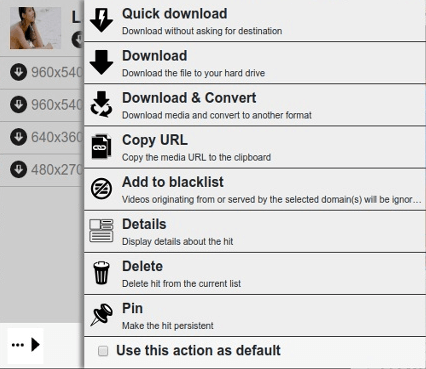
HLS 스트리밍 및 대시 비디오를 다운로드하는 것 외에도 다운로드한 임베디드 비디오를 다른 형식으로 변환하거나 제3자 도메인을 차단하는 등의 다양한 작업에 이 확장을 사용할 수 있습니다.
더 읽어보기: Chrome 및 Firefox에서 동영상 자동 재생을 비활성화하는 방법
방법 5: 온라인 서비스를 사용하여 임베디드 비디오 다운로드
또한 온라인 임베디드 비디오 를 다운로드하는 데 동등하게 효과적인 다양한 온라인 서비스를 사용해 볼 수도 있습니다.
웹 서비스를 사용하여 포함된 비디오를 다운로드하는 방법을 돕기 위해 Fetch File 을 참조용으로 사용할 것입니다. 단계는 다음과 같습니다.
1단계: https://fetchfile.net/ 을 방문 합니다.
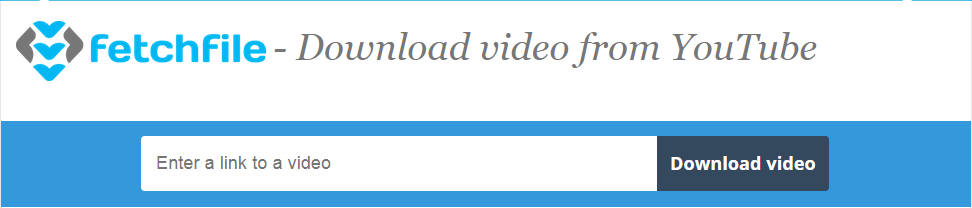
2단계: 주어진 URL 섹션에 URL을 복사하여 붙여넣고 '비디오 다운로드' 옵션을 클릭합니다.
3단계: 이제 필요한 비디오 해상도를 선택하면 원하는 내장 비디오가 단 몇 초 안에 장치에 저장됩니다.
방법 6: 브라우저 개발자 도구로 비디오 다운로드
포함된 비디오를 다운로드하는 다른 효과적인 방법을 찾고 있다면 브라우저 개발자 도구를 사용하여 수행할 수 있습니다. 이를 위해 Chrome 개발자 도구 또는 Firefox 페이지 정보 도구를 사용할 수 있습니다. 브라우저 개발자 도구를 사용하여 포함된 비디오를 다운로드하는 방법을 알아보려면 아래 단계를 따르십시오.
- Chrome 개발자 도구로 동영상 다운로드
1단계: 다운로드하려는 비디오가 있는 웹사이트 페이지를 마우스 오른쪽 버튼으로 클릭합니다. 검사 옵션을 선택합니다. (또는 Ctrl+Shift+I를 동시에 누를 수도 있고 Mac의 경우 Cmd + Shift + I 키를 사용할 수도 있습니다.)
2단계: 네트워크 탭을 누른 다음 미디어 탭을 클릭합니다.
3단계: 이제 페이지에서 비디오를 볼 수 있습니다. 여기에서 MP4 또는 비디오 형식 확장자를 가진 미디어 파일을 찾을 수 있습니다.
4단계: 마우스 오른쪽 버튼으로 클릭한 다음 복사 옵션을 선택합니다.
5단계: 링크 주소 복사를 선택합니다.
6단계: 그런 다음 브라우저에서 새 탭을 실행하고 링크 주소를 붙여넣습니다. 입력을 클릭합니다.
7단계: 비디오를 마우스 오른쪽 버튼으로 클릭하고 비디오를 다른 이름으로 저장 옵션을 선택합니다.
이 프로세스가 끝나면 파일을 저장할 위치를 선택할 수 있습니다. 원하는 경우 파일을 선택하고 파일 이름을 바꿉니다. 다운로드 프로세스를 완료하려면 저장을 누르십시오.
- Firefox 페이지 정보 도구로 비디오 다운로드
1단계: Fitsly, 비디오가 있는 웹 페이지를 마우스 오른쪽 버튼으로 클릭해야 합니다.
2단계: 페이지 정보 보기 옵션을 찾습니다.
3단계: 이제 미디어 탭으로 마우스를 가져갑니다.
4단계: 비디오 파일 형식의 주소를 찾습니다. (유형에 따라 주소를 더 쉽게 찾기 위해 유형 필터를 사용할 수 있습니다.)
5단계: 마지막으로 복사 및 붙여넣기 옵션을 사용하여 링크를 새 탭으로 가져옵니다.
6단계: 비디오를 저장하려면 플레이어를 마우스 오른쪽 버튼으로 클릭합니다.
방법 7: 명령줄 프로그램을 사용하여 임베디드 비디오 다운로드
YouTube 또는 다른 웹사이트에서 포함된 비디오를 다운로드하는 또 다른 방법은 Youtube DL입니다. 명령을 작성해야 하는 브라우저 확장 이상의 일반적인 명령줄 프로그램입니다. 그러나 사용하기 쉽지는 않지만 관리하기 쉽고 강력합니다. 무엇보다 이 프로그램은 FOSS(Free and Open Source Software) 플랫폼을 기반으로 합니다.
FOSS 프로그램을 선호하는 기술 애호가에게는 YouTube DL을 시도해 볼 가치가 있습니다. 자주 업데이트되고 플랫폼에 권한을 부여하는 보안 패치를 자주 릴리스하기 때문에 가장 안전한 플랫폼입니다. 이 FOSS 소프트웨어의 사용자 인터페이스는 매우 인상적이며 다운로드 목록에 여러 URL을 추가할 수 있습니다. 파일이 다운로드되면 하드 드라이브로 전송됩니다. 무료로 Youtube DL을 사용 하려면 여기를 클릭하십시오 .
기억할 점: 이러한 온라인 서비스는 YouTube와 같은 주류 비디오 호스팅 플랫폼에서 비디오 다운로드를 지원합니다. 웹사이트에서 포함된 비디오를 다운로드하지 못할 수도 있습니다.
더 읽어보기: 최고의 YouTube to Mp3 Chrome 확장 프로그램 11가지
자주 묻는 질문(FAQ): 임베디드 비디오 2022 다운로드
Q1. 인터넷에서 임베디드 비디오를 다운로드하는 것이 합법적입니까?
문제의 적법성은 웹사이트의 개인정보 보호정책에 따라 다릅니다. 개인 정보 보호 정책은 다운로드 권한이 있는지 여부를 정의합니다. 일부 웹 사이트에서 비디오 공유 및 다운로드를 허용하는 경우 아무 것도 걱정할 필요가 없습니다. 따라서 다운로드를 진행하기 전에 웹 사이트의 개인 정보 보호 정책이 동일한지 확인하십시오.
Q2. 임베디드 비디오를 스마트폰에 다운로드할 수 있습니까?
모바일 장치에 포함된 비디오를 다운로드하는 데 도움이 될 수 있는 Android 및 iOS 플랫폼에 사용할 수 있는 다양한 응용 프로그램이 있습니다. 모바일 장치 및 운영 체제에 따라 Google Play 또는 App Store에서 이러한 앱을 다운로드할 수 있습니다.
Q3. 삽입된 동영상의 URL은 어떻게 찾나요?
웹사이트에 포함된 비디오의 URL을 찾으려면 비디오를 마우스 오른쪽 버튼으로 클릭하고 "비디오 URL 복사" 옵션을 선택하기만 하면 됩니다.
2022년에 임베디드 비디오를 온라인으로 다운로드하는 방법에 대한 마지막 말
위의 내용은 모든 웹사이트에서 포함된 비디오를 온라인으로 다운로드하는 데 도움이 되는 가장 쉽고 간단한 방법입니다.
위의 모든 기술은 수행하기가 매우 쉽고 다양한 형식의 비디오에 대해 다르게 작동합니다.
주어진 방법 중 하나를 사용하여 문제 없이 포함된 비디오를 저장하고 무료로 즐기십시오.
